Как получить данные о компании в amoCRM и передать их в другой сервис

Бывают случаи, когда нужно получить данные о компании, которые хранятся в сущности контакта в amoCRM, и передать их в другой сервис.
В Albato можно получить данные из amoCRM с помощью пары дополнительных шагов в связке.
Вариант №1
За основу возьмем триггер от amoCRM «Новый контакт создан».
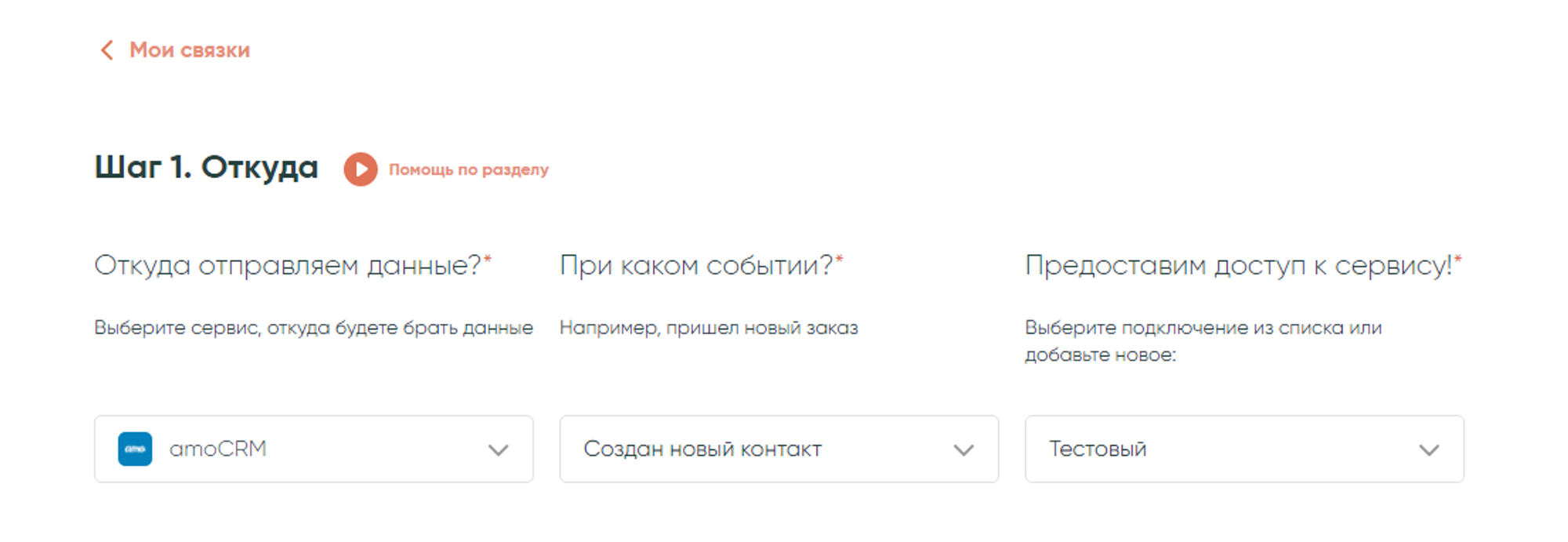
Следующим действием выбираем amoCRM «Поиск компании» , чтобы получить данные компании которая будет указана в контакте.
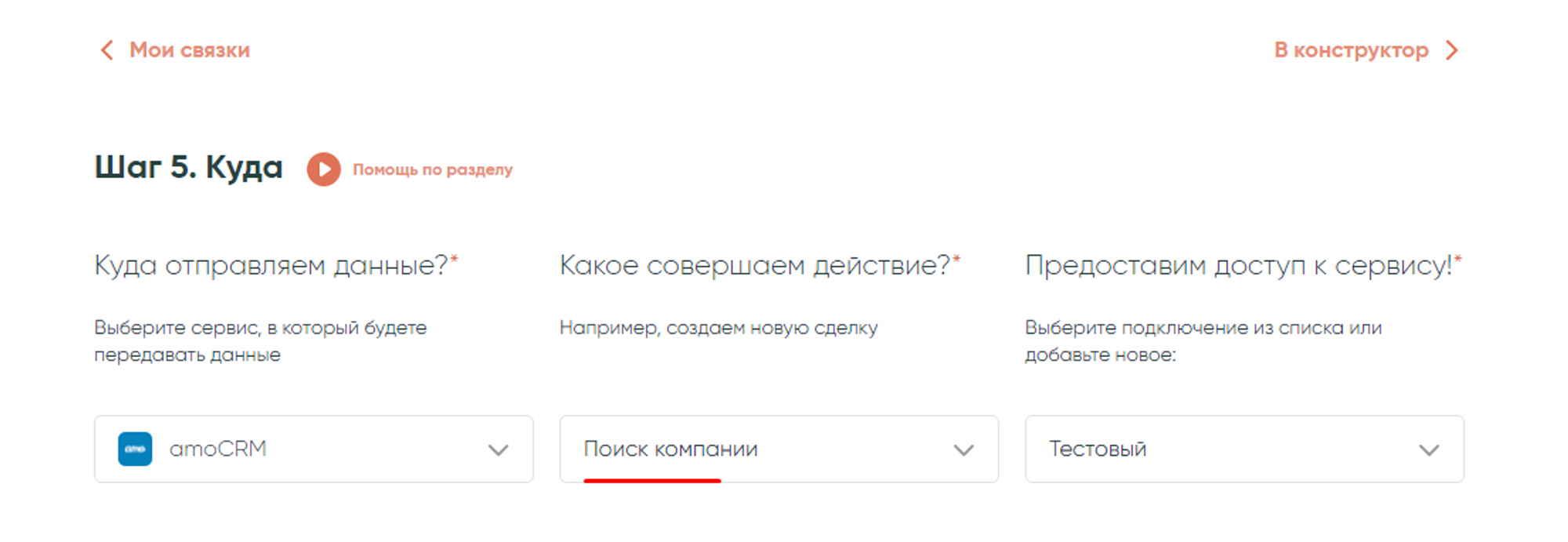
Далее, в настройках связки, укажем параметр, по которому Albato будет искать компанию. У нас доступно поле «Название компании контакта».
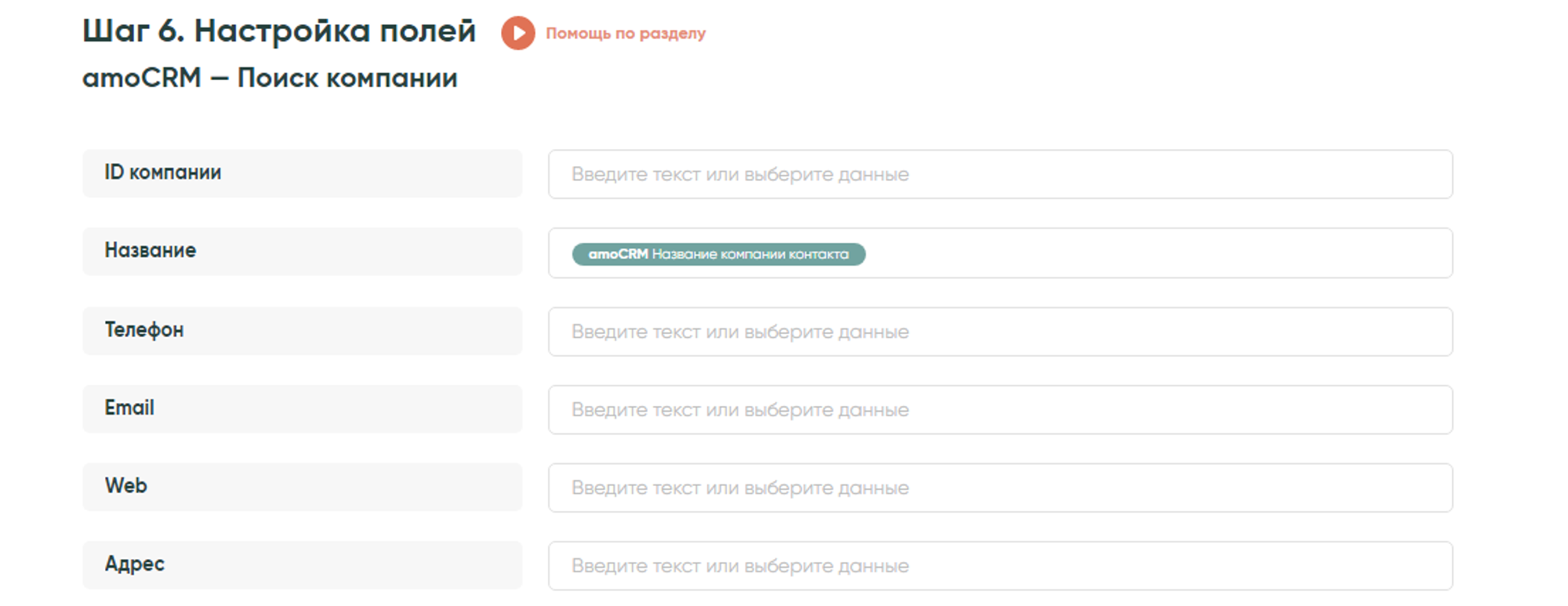
Таким образом можно получить все данные о компании, которые хранятся в сущности контакта amoCRM.
Добавим еще один шаг в связку, куда планируем передавать данные.
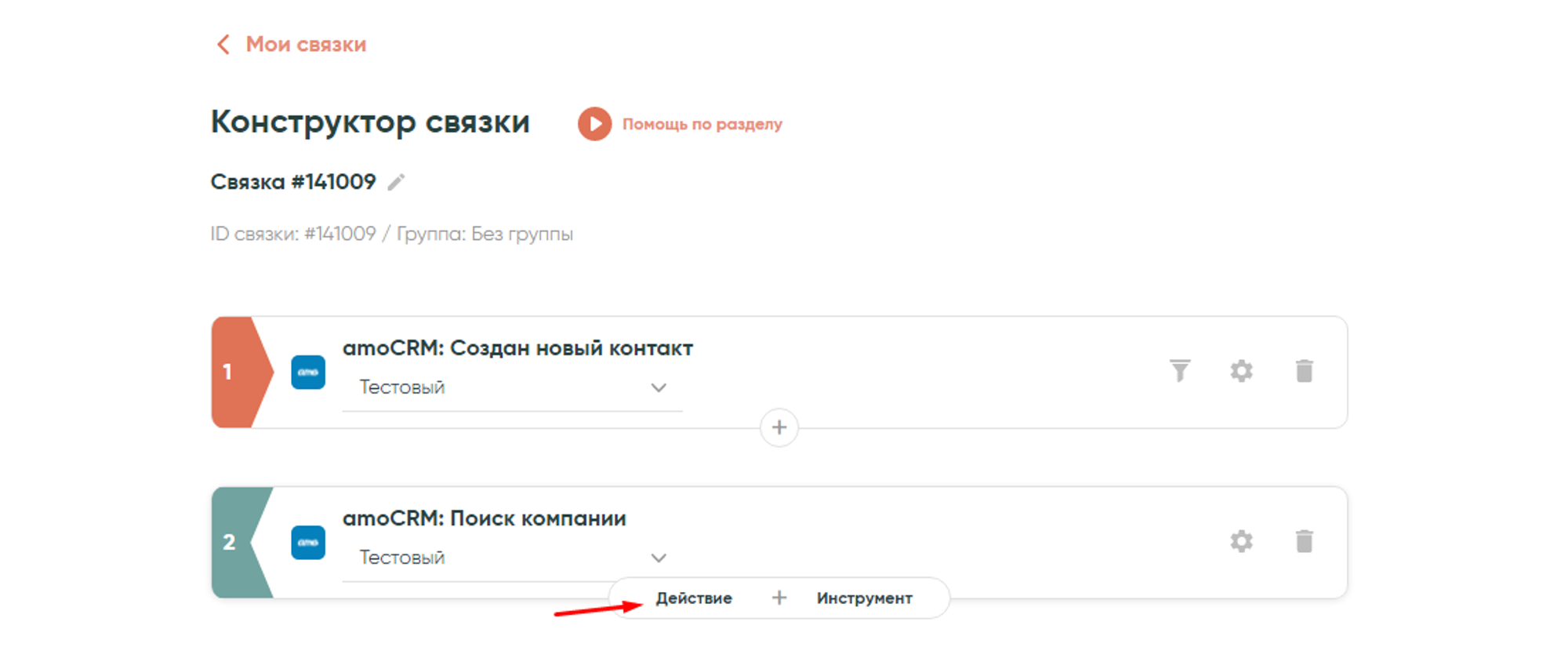
В качестве примера это будет Google Sheets. Действие — «Новая строка на листе». Укажем подключение, таблицу, лист и заполним поля данными из выпадающих меню.
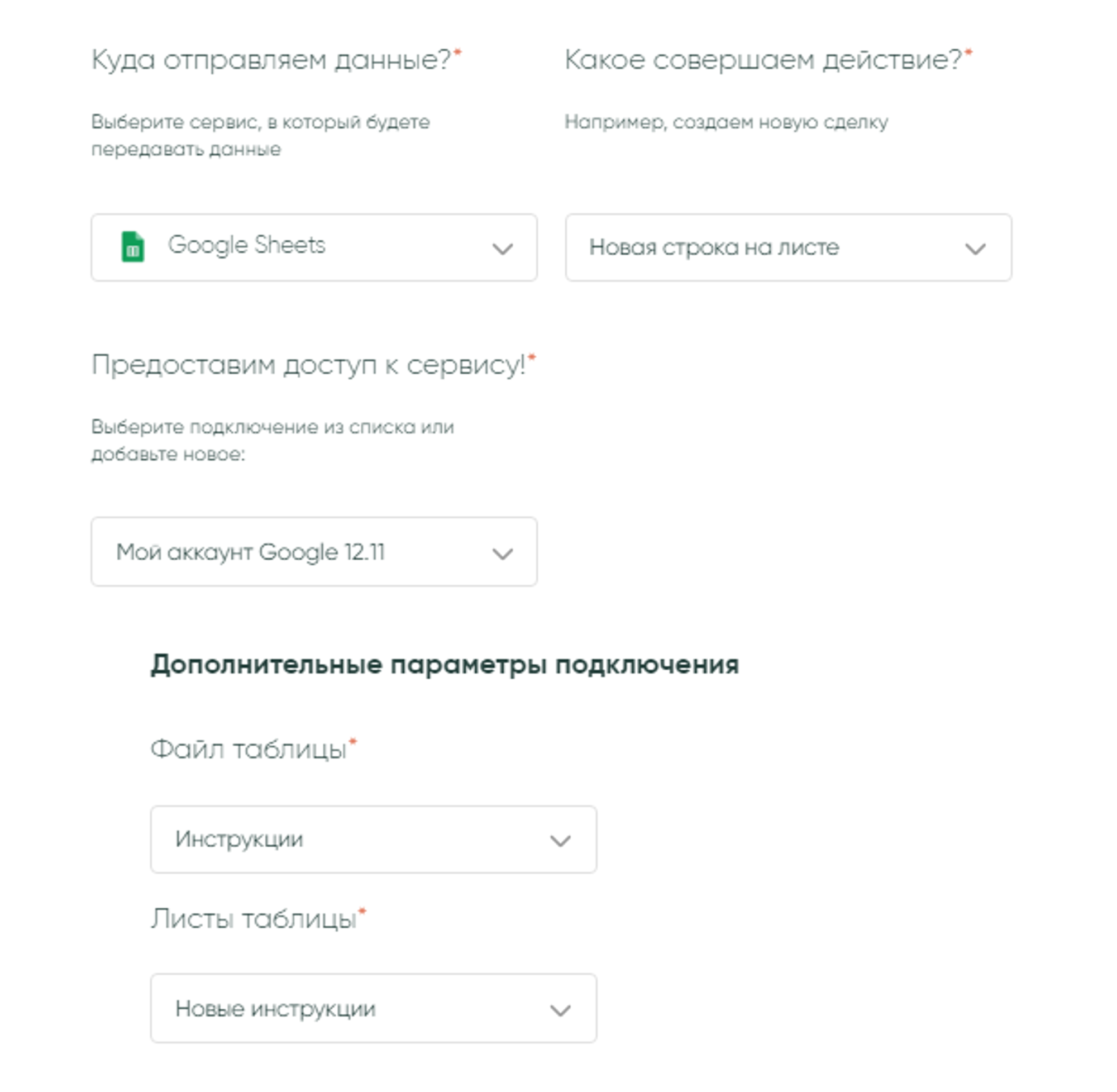
Здесь нам доступны разделы с данными, которые относятся и к контакту, и к компании.
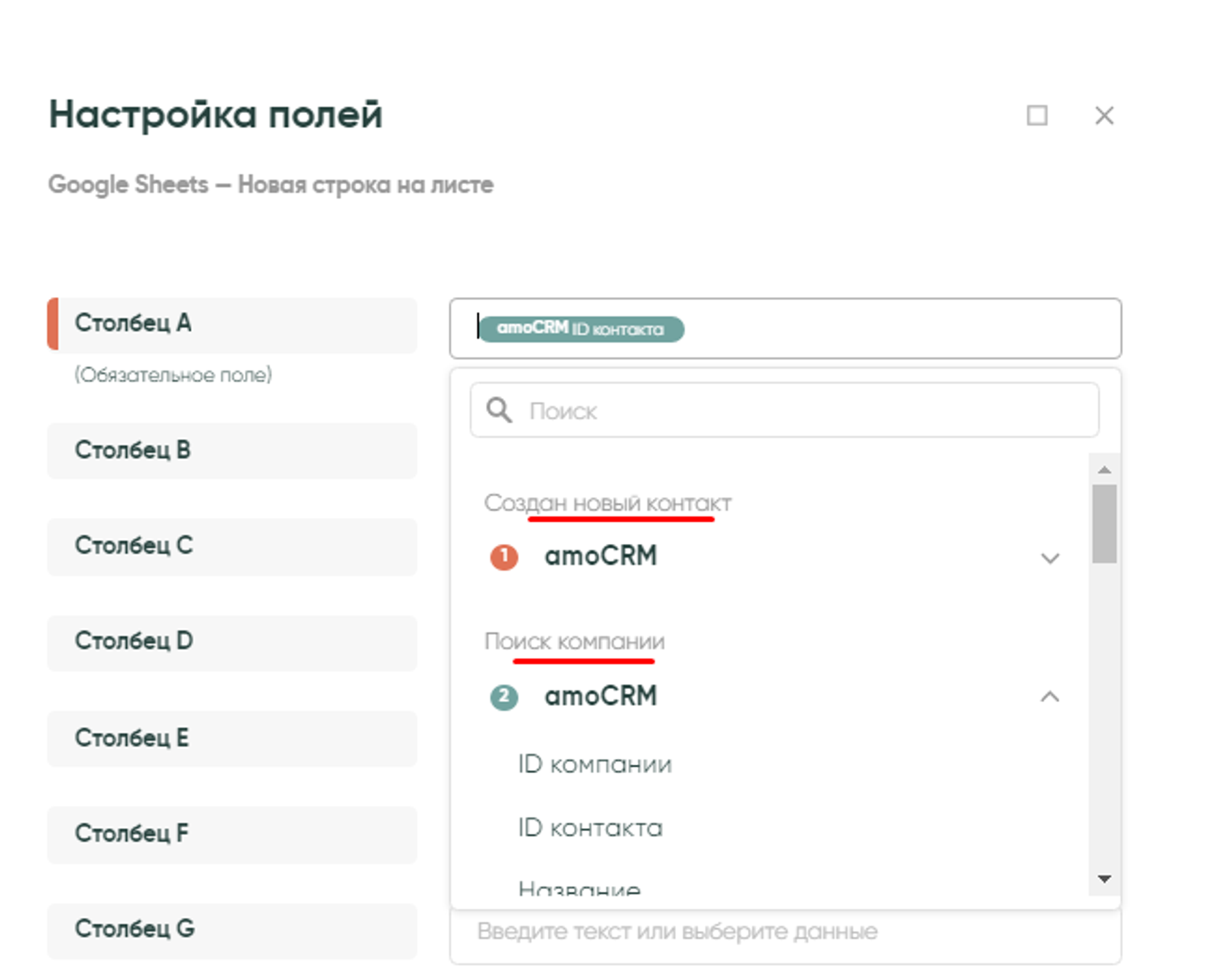
Пример заполнения полей связки:
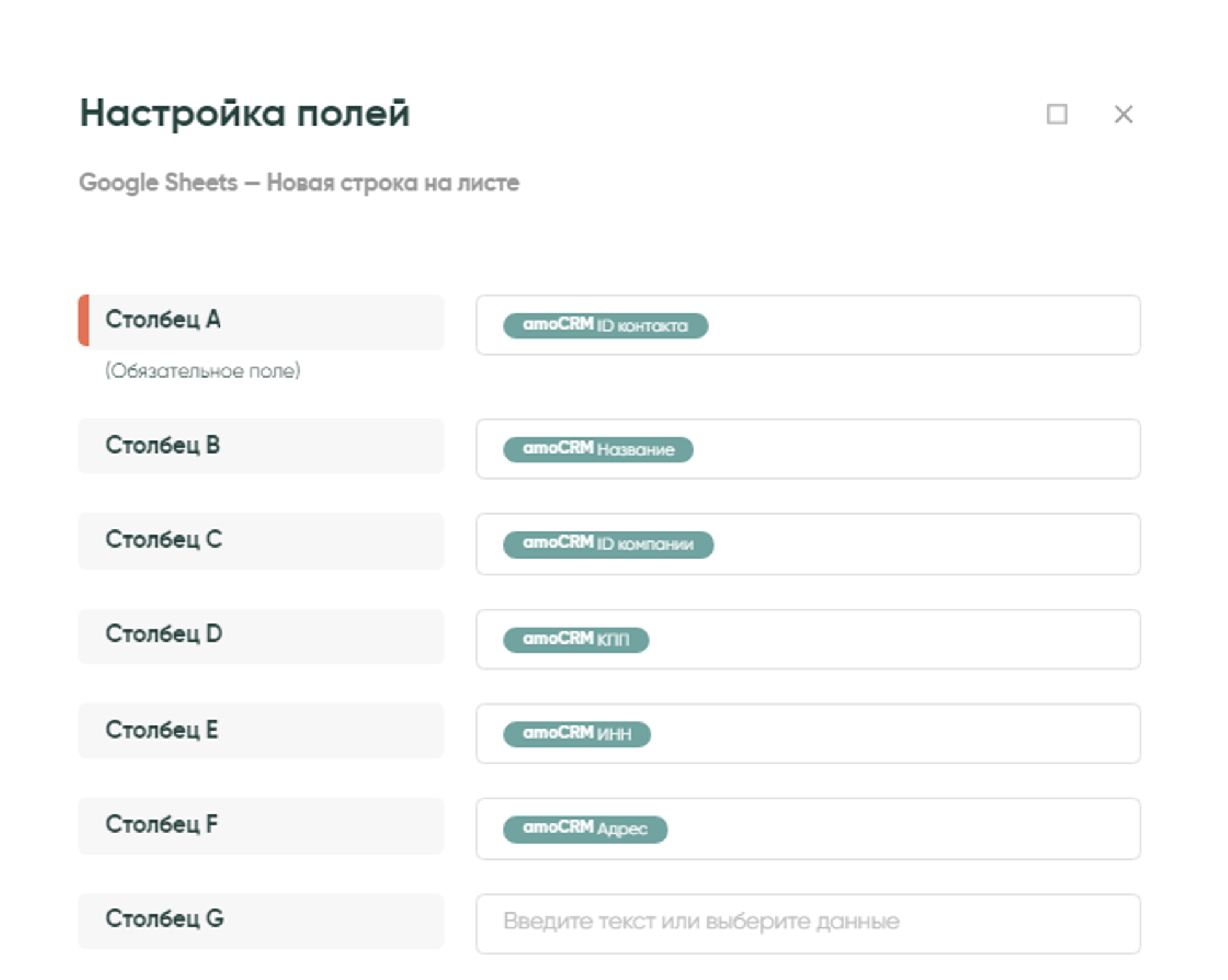
На этом настройка связки закончена. Её можно запускать и тестировать.
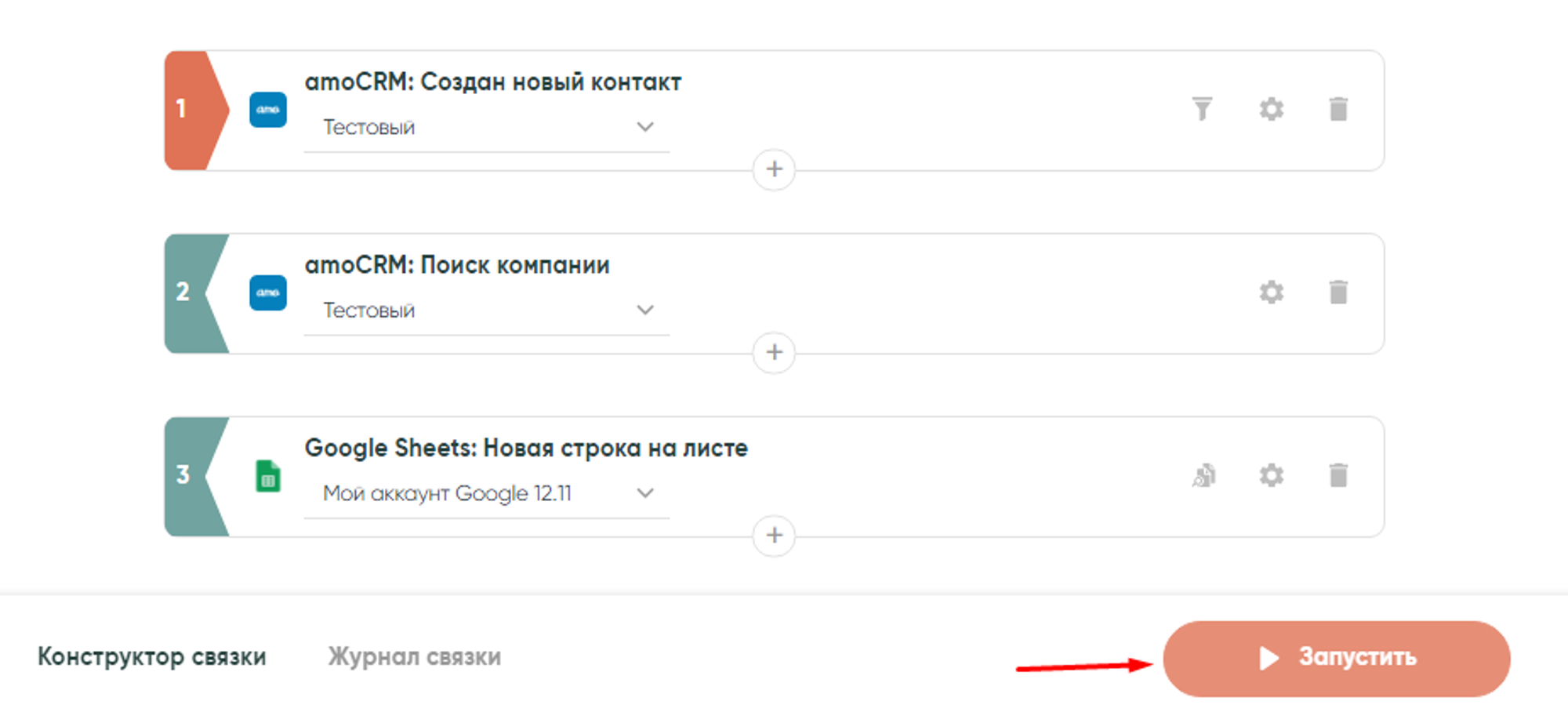
Вариант №2
Иногда бывает, что нужно получать данные о сделках, контактах и компаниях в одной связке. Рассмотрим такой пример. Будем ловить изменения в сделках, и передавать данные о контактах и компании.
Давайте посмотрим, как будет выглядеть такая связка.
Выберем в качестве триггера «amoCRM: Изменение сделки».
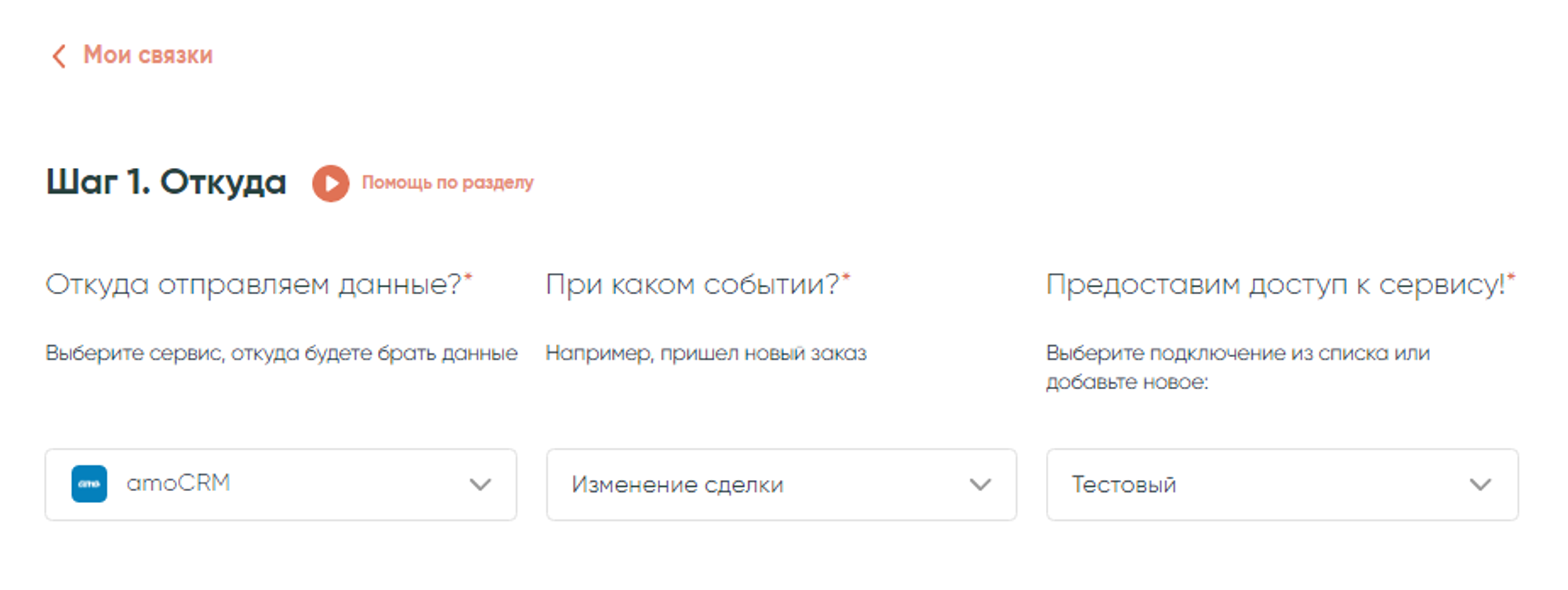
Данные о компании хранятся в сущности контакта, поэтому выберем действие «amoCRM: Поиск контакта». Из сделки мы сможем получить данные только если отдельно заполним пользовательские поля. Это очень неудобно, потому что заставляет делать дополнительные действия в сущности сделки.
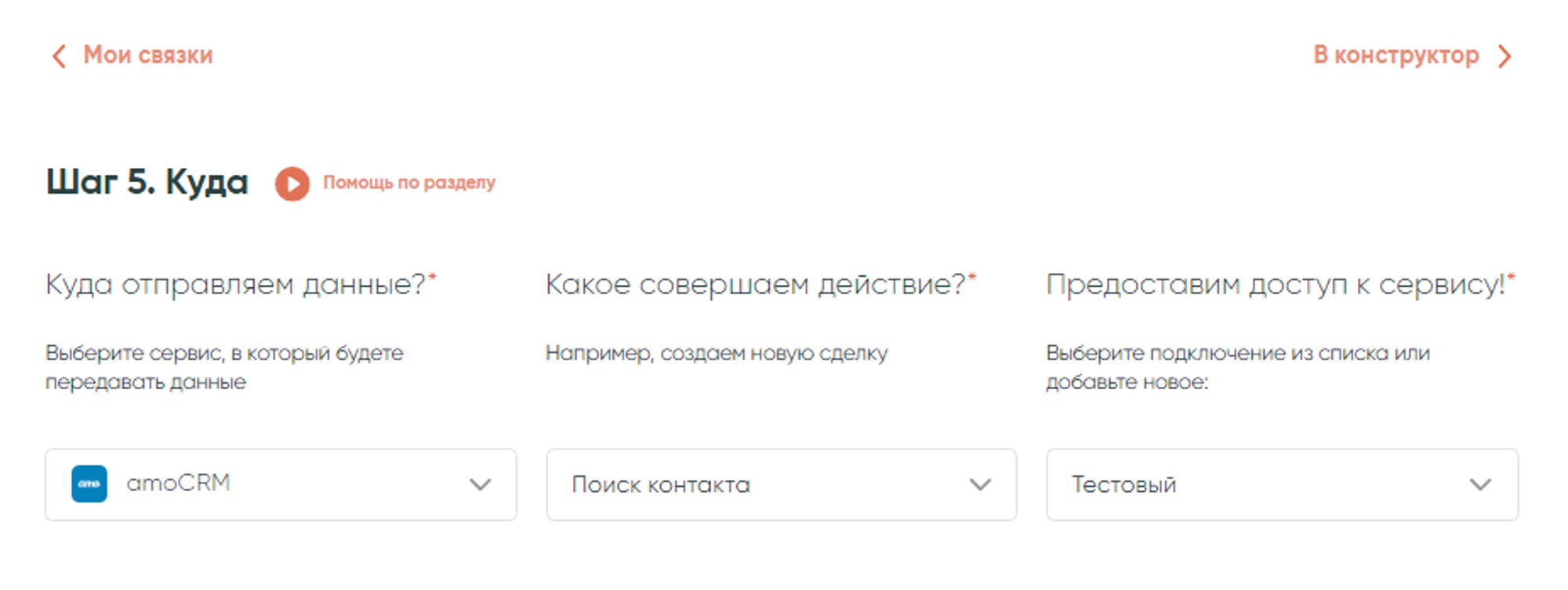
Далее укажем параметр, по которому Albato в amoCRM будет искать контакт. Указываем «ID Контакта» и нажимаем далее.
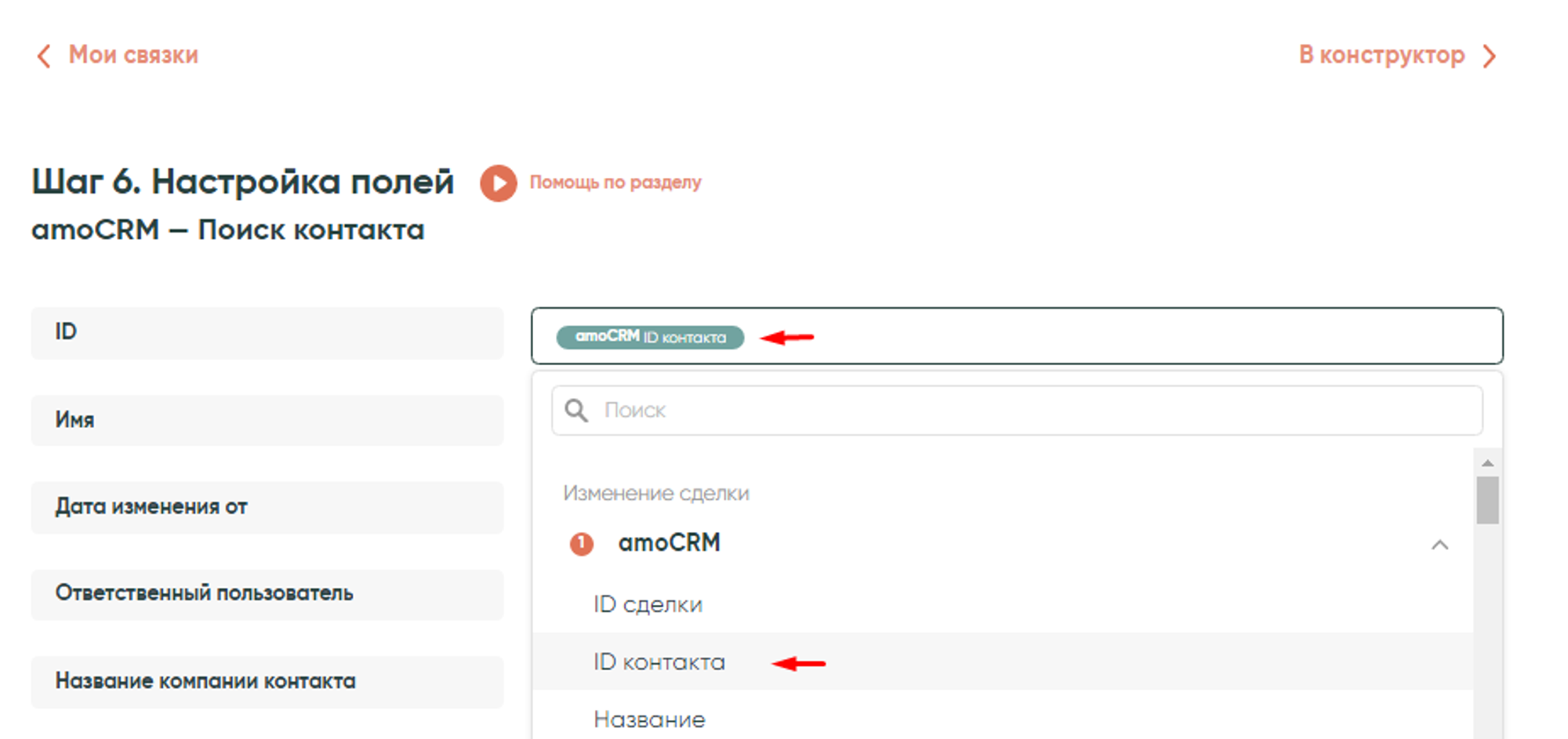
Следующим шагом добавляем «amoCRM — Поиск компании»
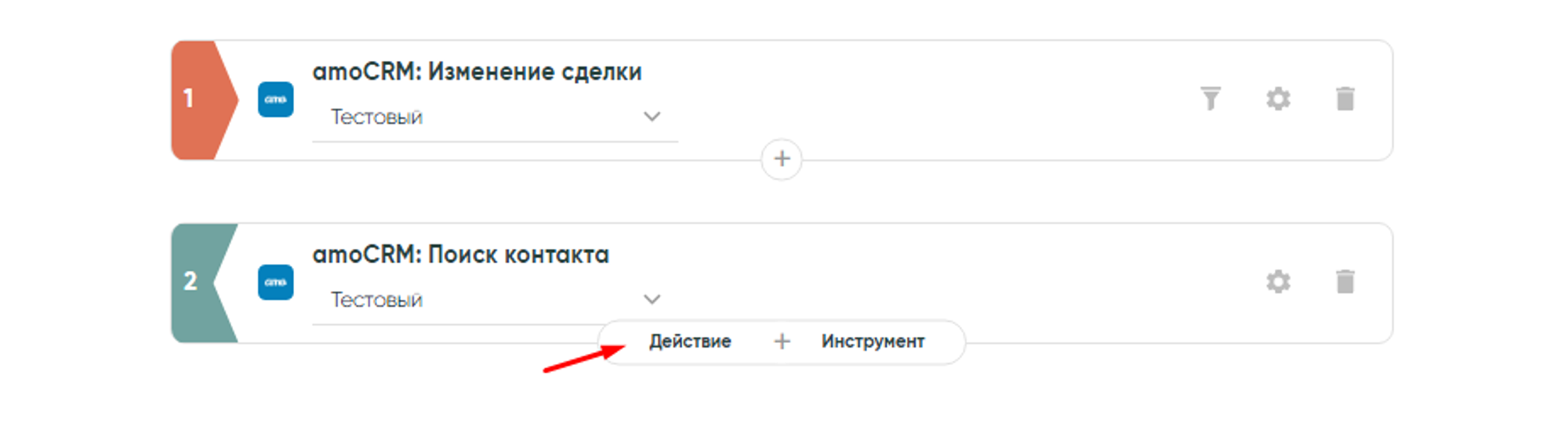
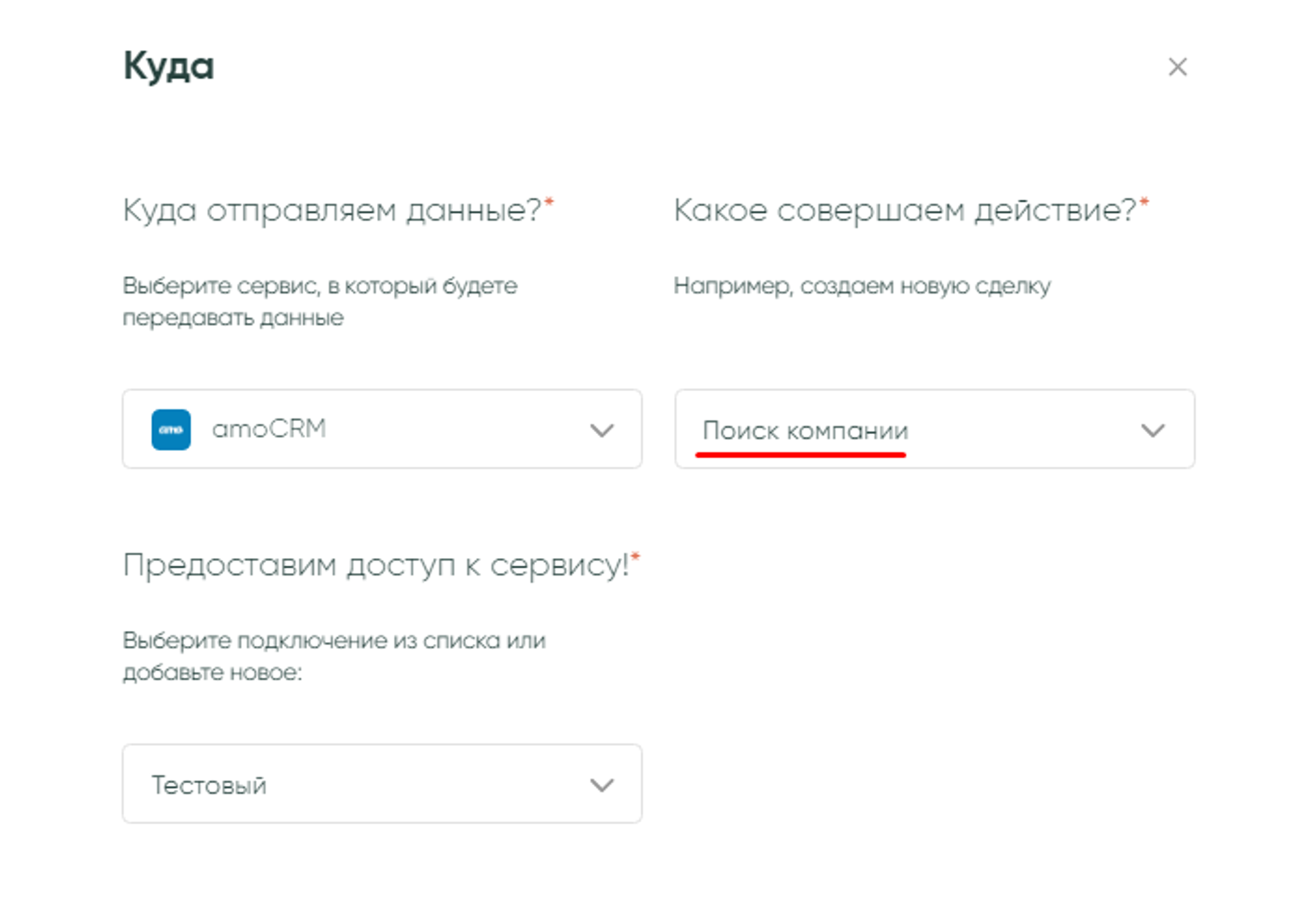
Указываем для поиска «Название компании контакта» из выпадающего меню.
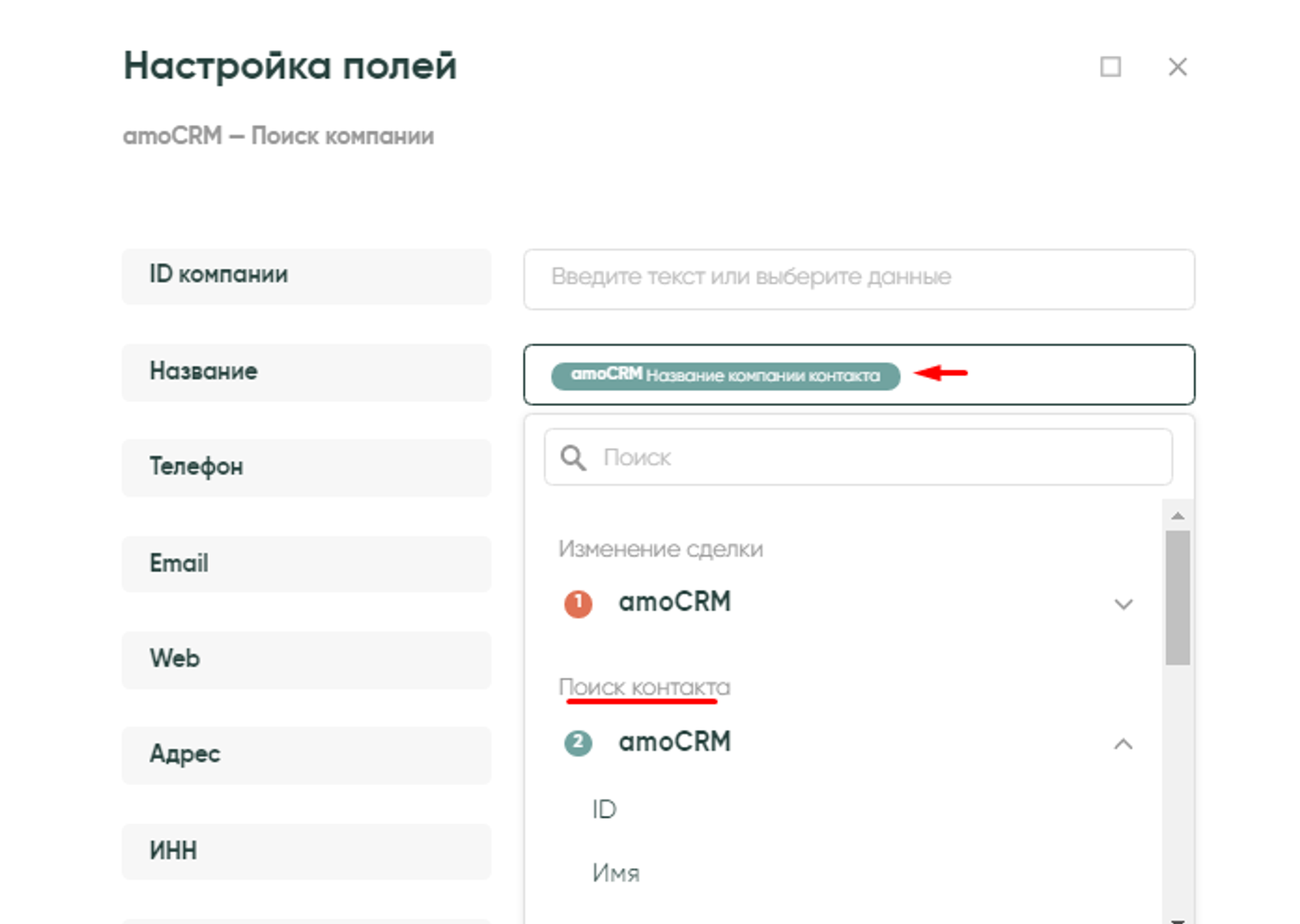
Последним шагом связки будет сервис, куда мы планируем передавать данные. У нас для примера это Google Sheets.
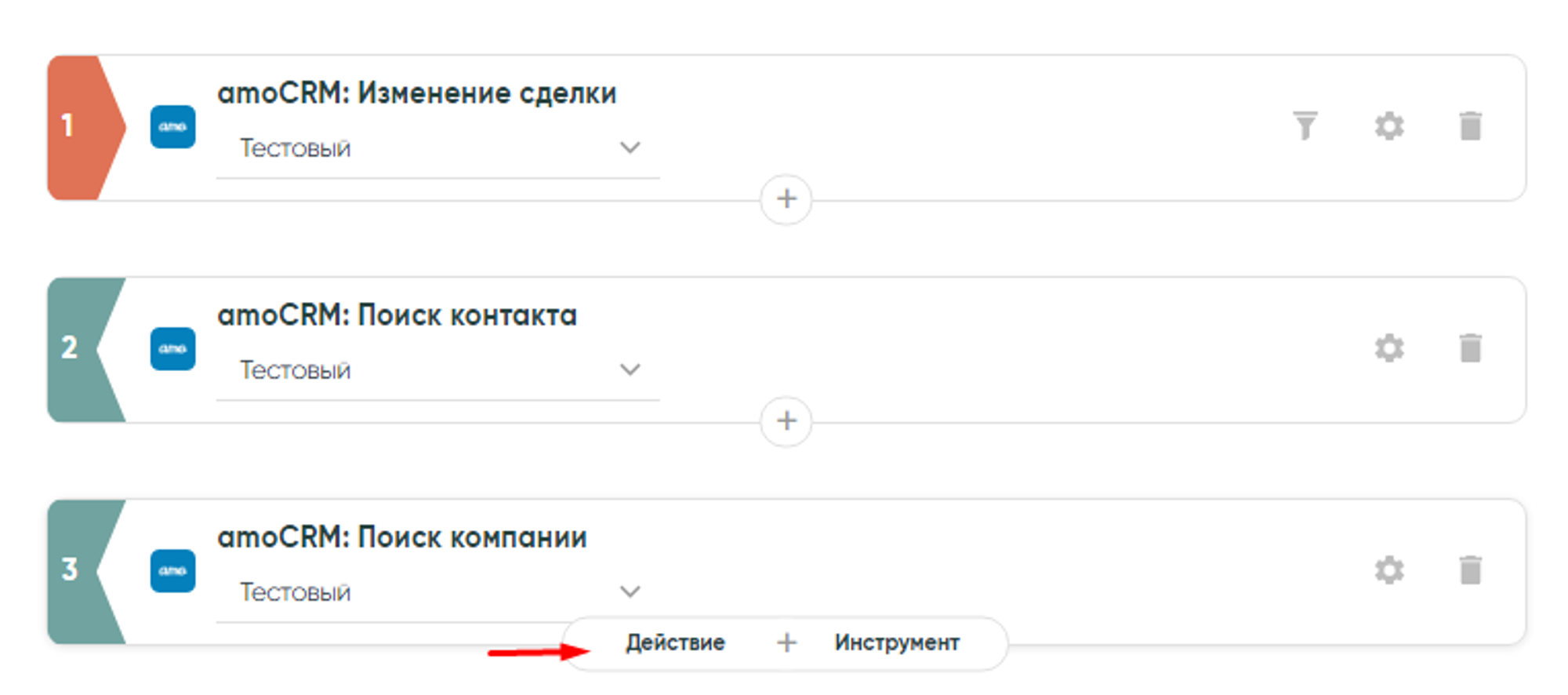
Добавляем действие «Новая строка на листе», указываем подключение, таблицу и лист, заполняем поля данными из выпадающих меню.
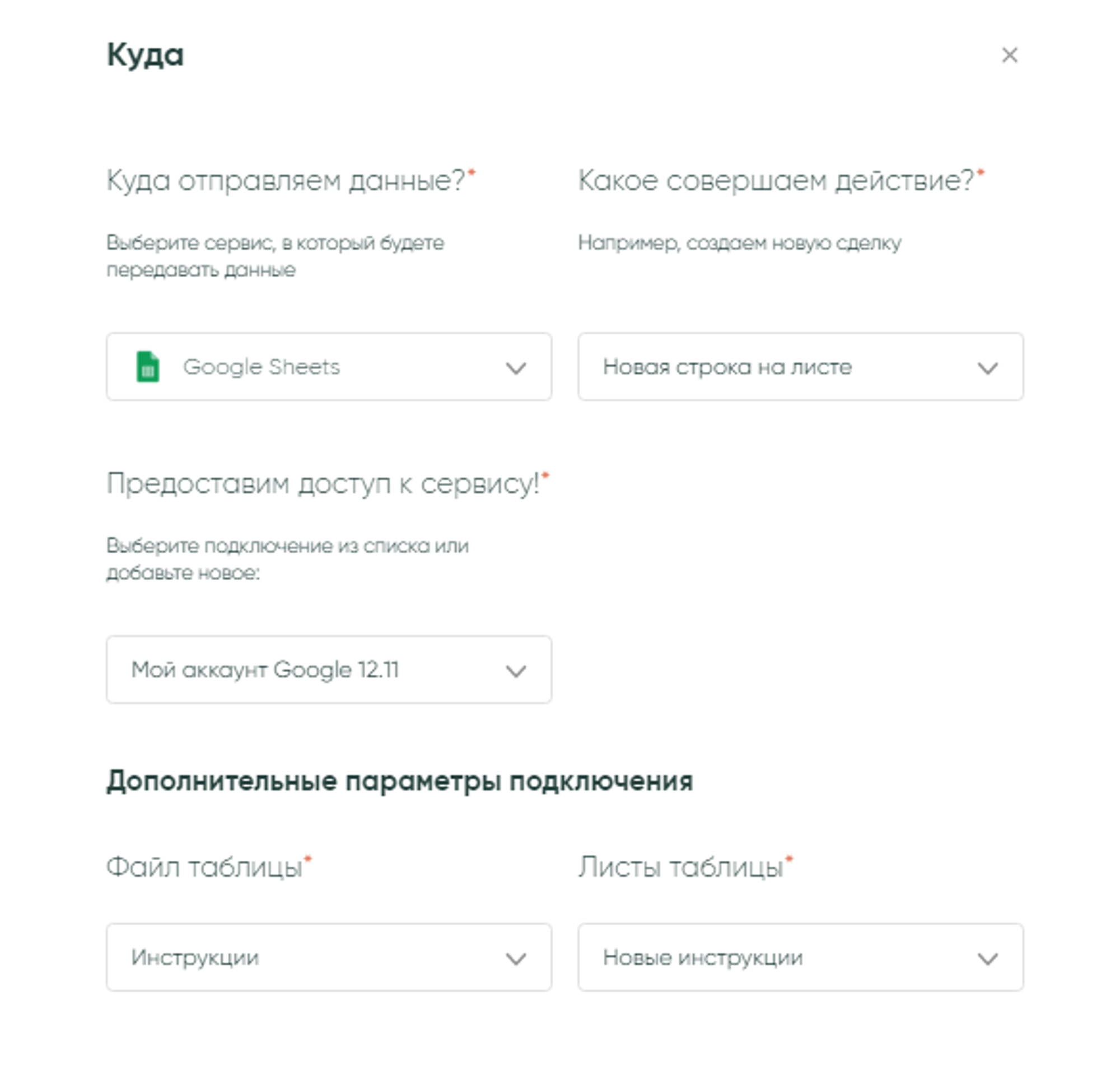
При такой настройке в таблицу можно передать данные из всех трех сущностей amoCRM: сделки, контакта, компании.
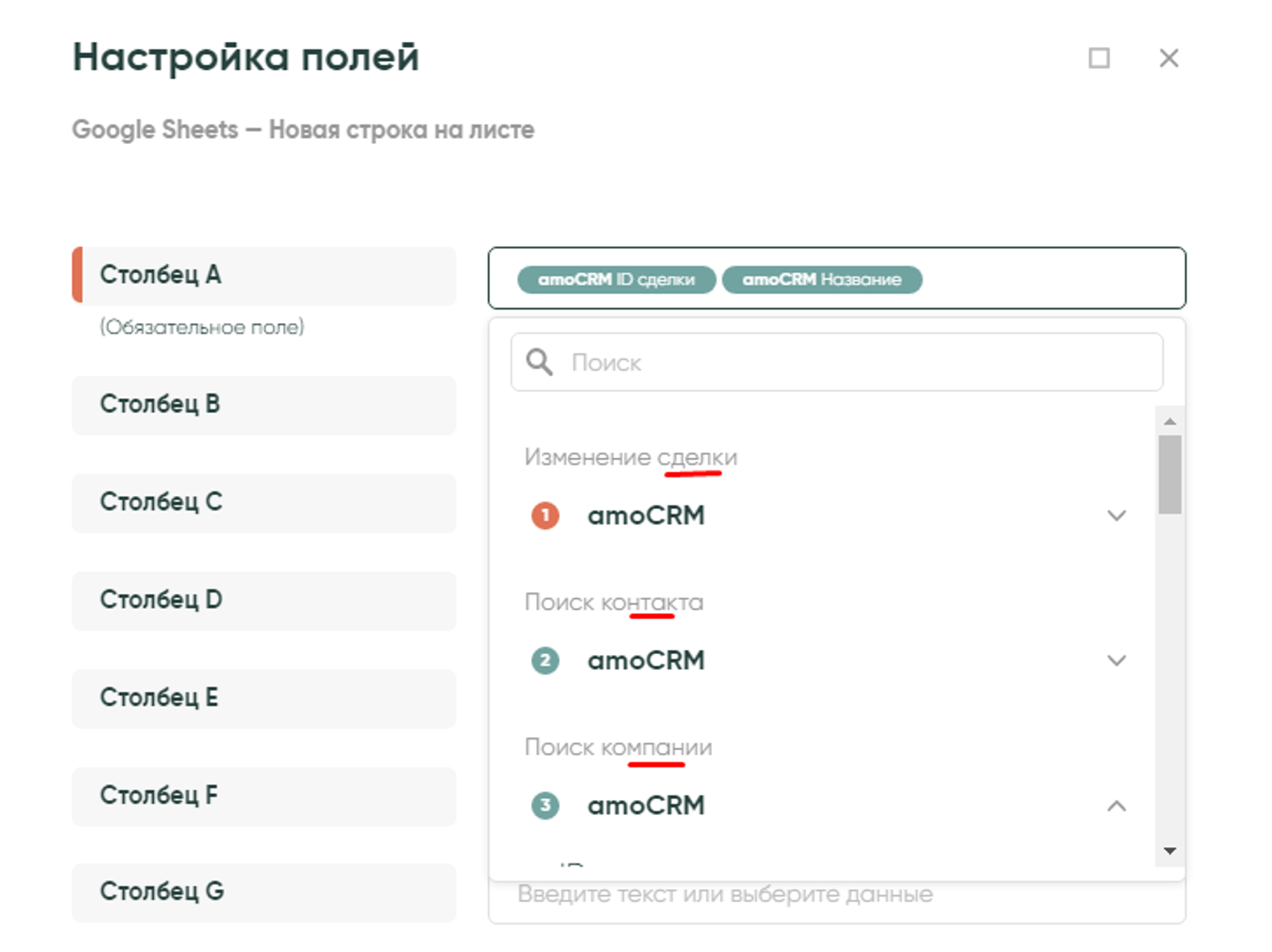
Пример заполнения полей:
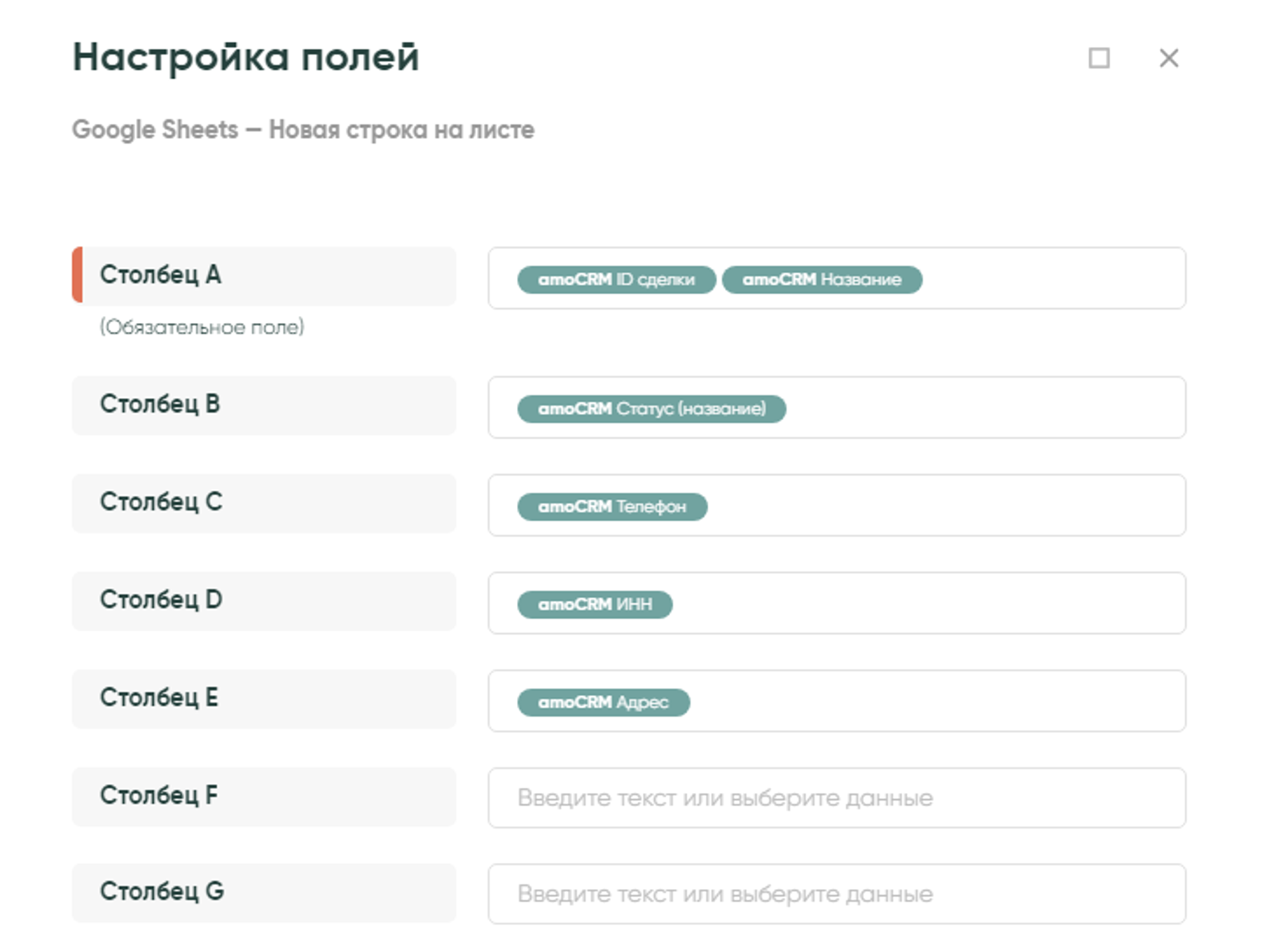
В итоге мы получаем вот такую связку. Настройка закончена, можно тестировать.
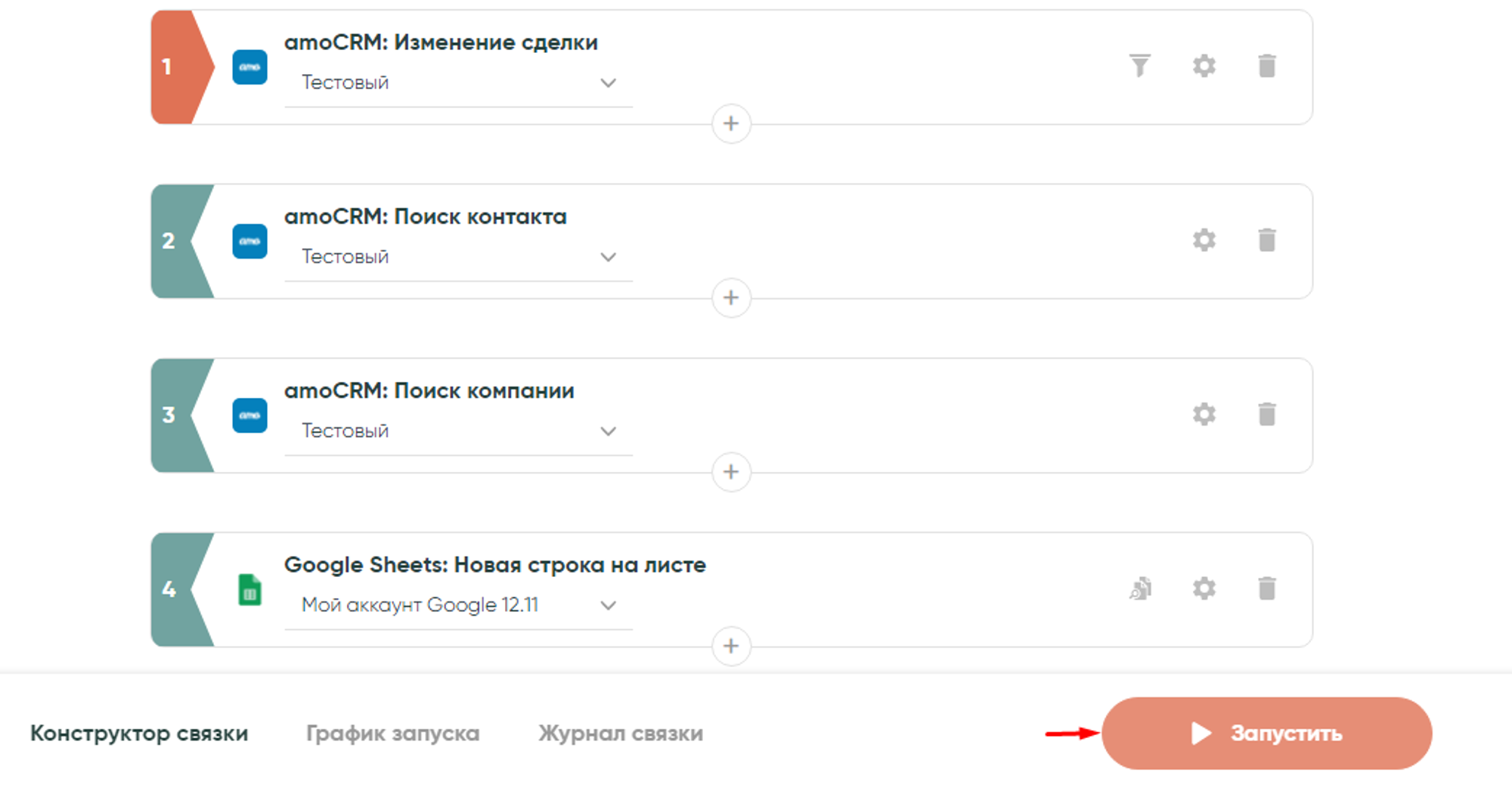
Важно! Если в сущности контакта не будет данных о компании, то на шаге «Поиска компании» amoCRM будет возвращать ошибку «Должны быть указаны поля для поиска дубликатов».




